三星手机弹窗
手机弹窗问题涉及多种场景和原因,以下是详细解析及解决方案:
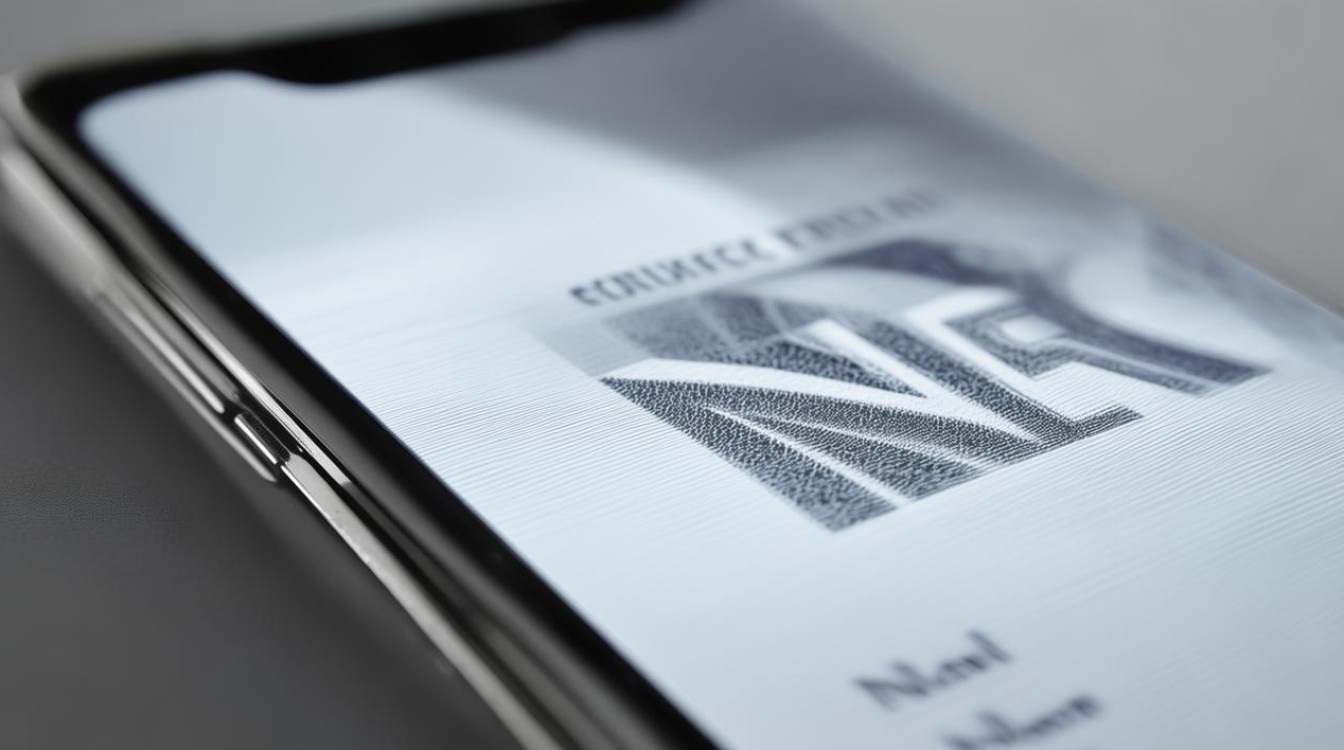
常见弹窗类型及解决方法
| 弹窗类型 | 可能原因 | 解决方法 |
|---|---|---|
| 浏览器弹窗 | 第三方软件冲突(如手机管家、游戏类应用) 浏览器设置未屏蔽弹出窗口 |
重启手机后测试 卸载近期安装的第三方应用 进入浏览器设置→内容设置→勾选“阻止弹出窗口” |
| 辅助功能弹窗 | 后台程序触发悬浮窗权限 辅助功能误开启 |
关闭不必要的后台程序 进入手机管家→权限隐私→悬浮窗管理→禁用无关应用 |
| 智能弹出视图(分屏小窗) | Good Lock插件或系统自带功能触发 | 通过设定→高级功能→智能弹出视图调整设置 使用Good Lock中的MultiStar插件自定义手势区域 |
| 系统警告弹窗 | 安装非官方应用时的“恐吓式弹窗”(如谷歌Play商店提示) | 在设置中允许“未知来源”安装(需谨慎) 通过Galaxy Store下载应用避开限制 |
详细解决方案步骤
浏览器弹窗处理
- 基础排查:
- 清除浏览器历史记录和缓存(设定→应用程序管理器→浏览器→存储→清除数据)。
- 切换网络(如Wi-Fi转移动数据)测试是否为网络问题。
- 进阶操作:
- 若弹窗持续出现,可备份数据后恢复出厂设置(需注意数据丢失风险)。
- 检查是否为第三方浏览器兼容性问题,尝试更换自带浏览器测试。
辅助功能弹窗关闭
- 权限管理:
进入手机管家→权限隐私→悬浮窗管理,禁用非必要应用的悬浮窗权限。
- 通知管理:
在设定→通知管理中,关闭相关应用的弹出窗口权限。
智能分屏小窗设置
- 系统自带功能:
打开设定→高级功能→智能弹出视图,选择需要开启的应用并调整窗口大小。
- Good Lock插件:
通过三星应用商店下载Good Lock,在“便利功能”中找到MultiStar插件,开启“在弹出视图中打开”功能,并调整手势触发区域。
系统级弹窗(如安全警告)
- 绕过限制:
若安装非官方应用时出现警告弹窗,需在设定→生物识别与安全性→安装未知应用中手动允许目标应用。
- 替代方案:
优先通过Galaxy Store下载应用,避免触发谷歌Play商店的弹窗限制。

特殊场景处理
- 折叠屏机型(如Fold系列):
部分弹窗可能与多窗口功能冲突,建议检查“多任务”设置中的小窗权限。
- 反垄断相关弹窗:
如遇到Epic Games提到的“恐吓式弹窗”,需通过系统设置允许安装未知来源应用,或联系三星客服反馈。
预防措施
- 定期清理后台应用:减少因内存不足导致的弹窗。
- 限制第三方权限:仅开放必要应用的悬浮窗、通知等权限。
- 系统更新:保持手机系统版本为最新,修复已知弹窗漏洞。
FAQs
-
Q:三星手机浏览器频繁弹出广告怎么办?
A:进入浏览器设置→内容设置→勾选“阻止弹出窗口”,并清理缓存数据,若无效,尝试更换浏览器或恢复出厂设置。 -
Q:如何彻底关闭三星的智能弹出视图功能?
A:进入设定→高级功能→智能弹出视图,关闭所有应用的开关,或卸载Good Lock插件
版权声明:本文由环云手机汇 - 聚焦全球新机与行业动态!发布,如需转载请注明出处。












 冀ICP备2021017634号-5
冀ICP备2021017634号-5
 冀公网安备13062802000102号
冀公网安备13062802000102号